Cách thay đổi tài khoản email của bạn trên LinkedIn

Hướng dẫn chi tiết về cách thay đổi địa chỉ email liên kết với tài khoản LinkedIn của bạn, giúp bạn duy trì liên lạc hiệu quả hơn.
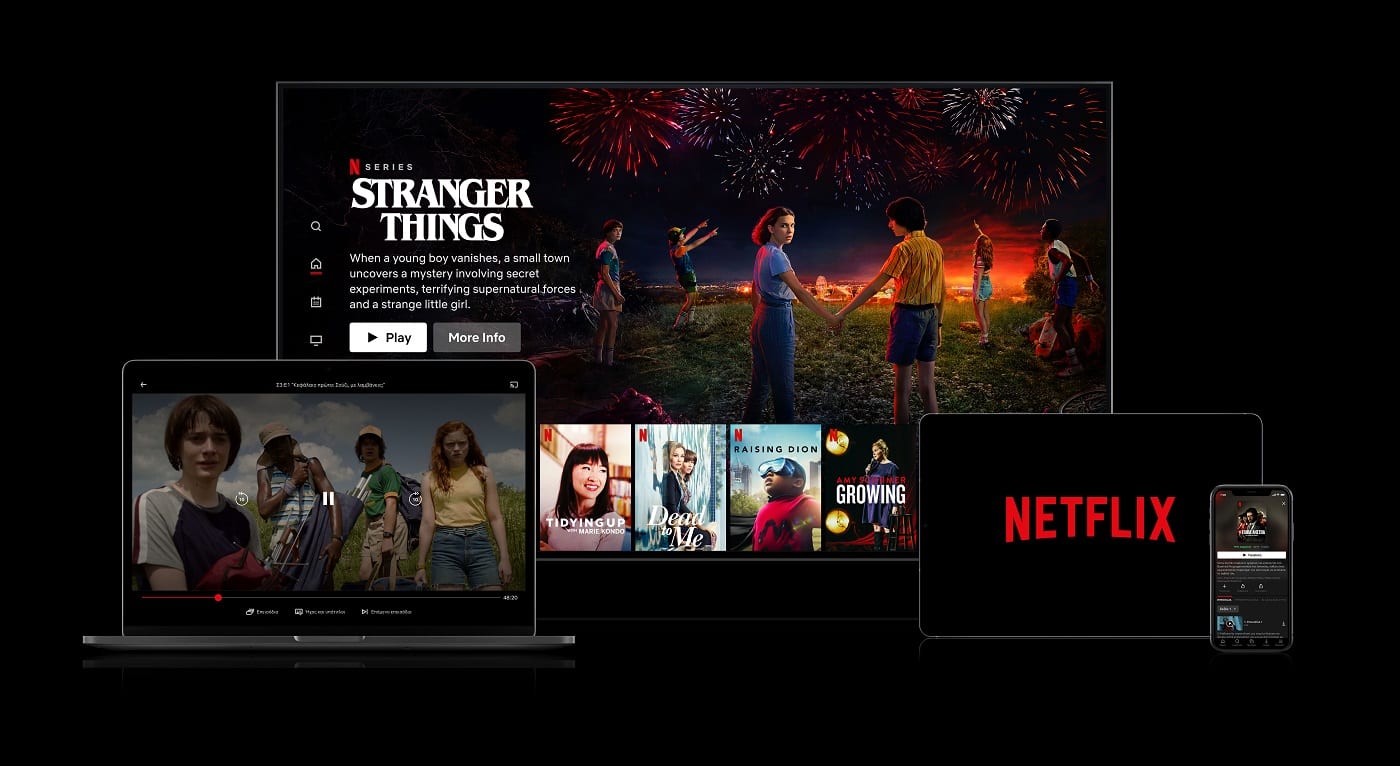
Khi xem một chương trình hoặc phim trên Netflix trên thiết bị di động, có thể dễ dàng vô tình chạm vào màn hình và nhấn một trong các nút điều khiển. Điều này có thể khiến bạn bỏ qua một phần quan trọng của cảnh hoặc thậm chí bỏ qua một tập. Để bảo vệ bạn khỏi việc vô tình nhấn vào nút điều khiển, Netflix đã triển khai tính năng khóa màn hình.
Khóa màn hình tương đối đơn giản, bạn cần chạm vào biểu tượng mở khóa hai lần để có thể truy cập phần còn lại của các điều khiển Netflix. Điều này sẽ làm cho việc vô tình nhấn một nút sẽ khó hơn rất nhiều. Khóa màn hình khả dụng trên cả Android và iOS nhưng không được hỗ trợ trên các nền tảng khác.
Mẹo: Một điều mà khóa màn hình không thể làm là ngăn các cử chỉ của hệ thống, vì vậy bạn vẫn có thể đóng ứng dụng, v.v. Khóa màn hình được thiết kế để ngăn bạn vô tình sử dụng các điều khiển Netflix.
Để sử dụng khóa màn hình, hãy mở video trên Netflix, sau đó nhấn vào biểu tượng khóa. Trên Android, biểu tượng khóa đứng thứ hai từ bên trái dưới thanh tiến trình. Trên iOS, biểu tượng ổ khóa nằm ở ngoài cùng bên trái, mặc dù nó vẫn nằm dưới thanh tiến trình.
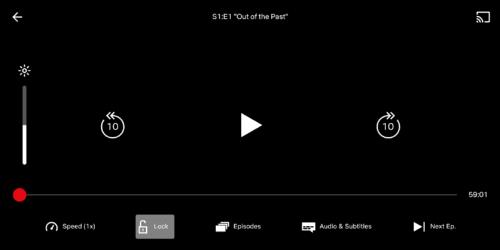
Trong khi xem video trên Netflix, hãy nhấn vào biểu tượng khóa, có thể được tìm thấy dưới thanh tiến trình, thứ hai từ bên trái hoặc ở ngoài cùng bên trái tùy thuộc vào việc bạn đang sử dụng Android hay iOS tương ứng.
Khi tính năng này được bật, bất kỳ thao tác chạm nào trên màn hình sẽ hiển thị biểu tượng ổ khóa nhỏ thay vì các nút điều khiển thông thường.
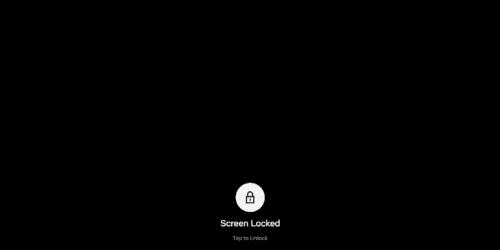
Nhấn vào màn hình sẽ hiển thị biểu tượng khóa thay vì các nút điều khiển thông thường.
Nhấn vào biểu tượng khóa một lần để thay đổi nó thành biểu tượng mở khóa, sau đó nhấn vào biểu tượng mở khóa để truy cập các điều khiển Netflix bình thường.
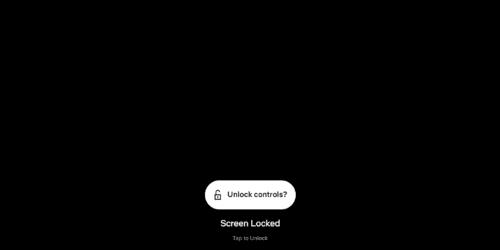
Nhấn vào biểu tượng khóa để thay đổi nó thành biểu tượng mở khóa, sau đó nhấn lại vào biểu tượng đó để mở khóa các điều khiển của Netflix.
Quy trình bật và tắt khóa màn hình giống hệt nhau trên cả iOS và Android.
Hướng dẫn chi tiết về cách thay đổi địa chỉ email liên kết với tài khoản LinkedIn của bạn, giúp bạn duy trì liên lạc hiệu quả hơn.
Khám phá những lý do phổ biến khiến Avast VPN không hoạt động và cách khắc phục hiệu quả để bạn có thể duy trì kết nối Internet
Nhiều người gặp lỗi "Tìm nạp dữ liệu trên Facebook". Bài viết này sẽ hướng dẫn bạn 7 cách khắc phục hiệu quả và tối ưu nhất.
Mặc dù Google Maps không hỗ trợ chức năng bán kính, nhưng bạn có thể sử dụng dịch vụ bản đồ trực tuyến như CalcMaps và Maps.ie để vẽ bán kính xung quanh một vị trí.
Hướng dẫn cách khắc phục lỗi "Lỗi thực hiện truy vấn" trên Facebook. Đăng xuất, xóa bộ nhớ cache và khởi động lại thiết bị là các giải pháp hiệu quả.
Hướng dẫn chi tiết cách kiểm tra độ mạnh của mật khẩu, các loại tấn công phổ biến, và 5 bí quyết tạo mật khẩu an toàn, dễ nhớ. Tối ưu hóa bảo mật tài khoản của bạn ngay hôm nay!
Lời nhắc luôn là điểm nổi bật chính của Google Home. Họ chắc chắn làm cho cuộc sống của chúng tôi dễ dàng hơn. Hãy cùng tìm hiểu nhanh về cách tạo lời nhắc trên Google Home để bạn không bao giờ bỏ lỡ việc làm việc vặt quan trọng.
Việc nhập câu trích dẫn yêu thích từ cuốn sách của bạn lên Facebook rất tốn thời gian và có nhiều lỗi. Tìm hiểu cách sử dụng Google Lens để sao chép văn bản từ sách sang thiết bị của bạn.
Đôi khi, khi đang làm việc trên Chrome, bạn không thể truy cập một số trang web nhất định và gặp lỗi “Fix Server DNS address could not be seek in Chrome”. Đây là cách bạn có thể giải quyết vấn đề.
Nếu bạn muốn loại bỏ thông báo Khôi phục trang trên Microsoft Edge, chỉ cần đóng trình duyệt hoặc nhấn phím Escape.








